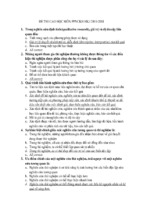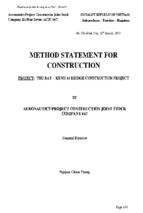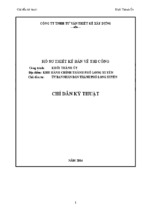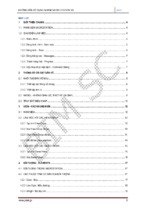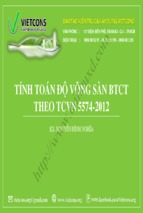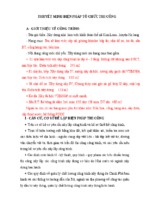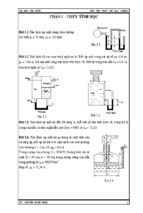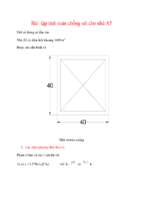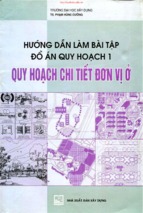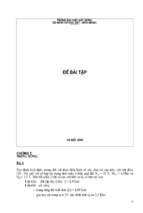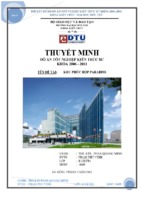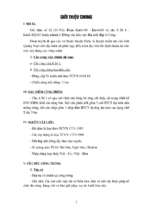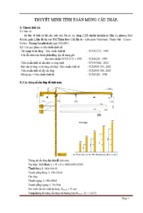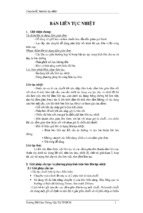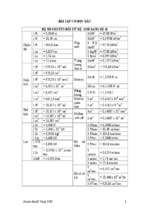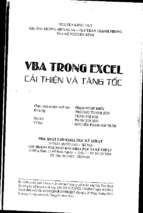Mô tả:
QUI TRÌNH 10 BƯỚC THIẾẾT KẾẾ ĐỒỒ ÁN TỒẾT NGHIỆP GIAO THỒNG VỚI VNROAD-EDUCATION
BƯỚC THỰC HIỆN
THAO TÁC LỆNH
Thao tác lệnh : DLBD - Dữ liệu bình đồồ.
Tạo mồ hình lưới tam giác:
Click phải chuột vào meu “Mô hình địa hình” Chọn “Thêm mới địa hình” Nhập tên mô hình
lưới tam giác OK.
1.3. Gán đường đồồng mức vào mồ hình từ các Pline (hoặc text):
- Trên màn hình chỉ giữ lại Layer các đường đôồng mức dùng để xây dựng mô hình lưới tam giác.
(Các
đường đồồng mức phải là đồối tượng LW Polyline)
- Click đúp vào mô hình lưới tam giác vừa tạo ra để mở ra danh sách các đôối tượng gán vào mô
hình.
- Click phải chuột trên menu “Đường đôồng mức địa hình” Chọn “Thêm mới các đôối tượng”
Đánh dâốu check vào ô Pline Chọn OK Chọn tâốt cả các đường đôồng mức có trên bản veẽ dùng
để xây dựng mô hình lưới tam giác Enter.
1.4. Build mồ hình:
- Click phải chuột trên tên mô hình địa hình Chọn “Build mô hình”.
1.5. Kiểm tra mồ hình lưới tam giác :
- Veẽ lưới tam giác : Click phải chuột trên tên mô hình Chọn “Veẽ lưới tam giác”.
2.1. Chuẩn bị các đường Pline để định nghĩa tim tuyếến trến bình đồồ.
2.2. Tạo tuyếến.
- Thao tác lệnh: TT - Tuyêốn/Tạo tuyêốn.
- Nhập tên tuyêốn.
- Chọn câốp đường thiêốt kêố trong danh sách.
- Chọn “Châốp nhận” Click vào đường Pline chuẩn bị làm tim tuyêốn Click vào điểm gôốc tuyêốn.
Đường Pline chuyêốn thành đôối tượng tim tuyêốn màu đỏ.
2.3. Bồế trí đường cong nằồm.
- Thao tác lệnh: CN - Tuyêốn/Hiệu chỉnh tuyêốn/Bôố trí đường cong nằồm.
- Click vào đường tim tuyêốn trên bình đôồ.
- Nhập bán kính cho đường cong (tự tra theo tiêu chuẩn hoặc nhập trực tiêốp giá trị).
- Bôố trí siêu cao mở rộng (tự tra theo tiêu chuẩn hoặc nhập trực têốp giá trị).
2.4. Phát sinh cọc trến tuyếến.
KẾẾT QUẢ
1.1.
1.2.
-
BƯỚC
1
Xây dựng mô hình
lưới tam
giác (từ
các
đường
đồồng mức đã sồố hóa)
BƯỚC 2
Tạo tuyêốn từ bình đôồ
Tạo được mô hình sôố
3D thể hiện địa hình
như thực địa dựa trên
mô hình lưới tam giác
được xây dựng từ các
đường đôồng mức.
* Tạo được các
phương án tuyêốn trên
bình đôồ.
* Thiêốt kêố các đường
cong nằồm trên tuyêốn
dựa theo tiêu chuẩn
hoặc do người thiêốt
kêố khai báo.
* Phát sinh được các
cọc trên tuyêốn.
Thao tác lệnh: CN - Tuyêốn/Hiệu chỉnh tuyêốn/Bôố trí đường cong nằồm.
Đánh dâốu Check vào các ô :
Chèn cọc lý trình, nhập giá trị khoảng cách phát sinh cọc tự động trên tuyêốn.
Chèn cọc đặc biệt (Các cọc trong đoạn cong).
Chèn cọc H (Cọc chằẽn trằm).
Chèn cọc tại đỉnh (Cọc phân tại đỉnh trong trường hợp không bôố trí đường cong).
- Chọn “Phát sinh cọc” Xuâốt hiện bảng danh sách cọc trên tuyêốn.
- Chọn “Châốp nhận”
2.5. Hiển thị thồng sồế tuyếến trến bình đồồ - Tến cọc và tham sồế đường
cong.
- Bật thông sôố tuyêốn :
Thao tác lệnh : BTST - Mặt bằồng tuyêốn/Bật thông sôố tuyêốn.
- Tằốt thông sôố tuyêốn :
Thao tác lệnh : TTST - Mặt bằồng tuyêốn/Tằốt thông sôố tuyêốn.
- Cài đặt thông sôố tuyêốn :
3.1. Veẽ trằếc dọc tự nhiến.
- Thao tác lệnh: TD- Trằốc dọc/Trằốc dọc tự nhiên.
- Nhập tỷ lệ veẽ trằốc dọc tự nhiên.
- Khai báo mâẽu bảng TD tự nhiên Chọn “DN trằốc dọc ...”.
- Chọn “Veẽ” và chỉ điểm veẽ trằốc dọc tự nhiên trên bản veẽ.
Khi cầồn thay đổi lại trắốc dọc tự nhiên, chỉ cầồn thao tác lại lệnh veẽ TD. VNR seẽ tự động xóa TD
BƯỚC 3
cũ
Veẽ trằốc dọc - trằốc
và veẽ TD mới (Lưu ý khồng nên xóa TD bắồng các lệnh ACAD).
ngang tự nhiên
3.2. Veẽ trằếc ngang tự nhiến.
- Thao tác lệnh: TN- Trằốc ngang/Trằốc ngang tự nhiên/Veẽ trằốc ngang tự nhiên.
- Tỷ lệ trằốc ngang tự nhiên 1000/1000 (Khồng thay đổi tỷ lệ này, muồốn thay đổi tỷ lệ chữ đầồu
bảng trắốc ngang Khai báo trong “DN trắốc ngang ...”).
- Khai báo các tham sôố veẽ trằốc ngang.
- Chọn “Veẽ” và chỉ điểm bằốt đâồu veẽ các trằốc ngang trên bản veẽ.
Khi cầồn thay đổi lại các trắốc ngang tự nhiên, chỉ cầồn thao tác lại lệnh veẽ TN. VNR seẽ tự động
xóa
4.1. Hi
ệu chỉnh tuyếến.
- Thêm đỉnh trên tuyêốn :
Thao tác lệnh : CDT- Hiệu chỉnh tuyêốn/Chèn đỉnh tuyêốn.
Click vào điểm câồn chèn thêm đỉnh trên đường tim tuyêốn.
-
* Veẽ được trằốc dọc tự
nhiên tuyêốn.
* Veẽ được các trằốc
ngang tự nhiên của
tuyêốn.
Loại đỉnh trên tuyêốn :
Thao tác lệnh : LDT- Hiệu chỉnh tuyêốn/Loại đỉnh tuyêốn.
Truy bằốt vào đỉnh câồn loại trên đường tim tuyêốn.
- Dịch đỉnh tim tuyêốn :
Click và giữ đỉnh câồn dịch rôồi di chuyển sang vị trí mới. Trường hợp đỉnh đã cằốm cong
VNR tự động cập nhật bán kính cong.
- Cập nhật tuyêốn :
Thao tác lệnh : CNT - Hiệu chỉnh tuyêốn/Cập nhật tuyêốn.
Sau khi cập nhật tuyêốn, VNR seẽ cập nhật các sự thay đổi trên bình đồồ tuyêốn, trắốc dọc và
trắốc ngang tuyêốn.
BƯỚC
4.2. Thếm / bớt cọc trến
4
tuyếến.
Hiệu chỉnh tuyêốn - Thêm cọc trên tuyêốn :
Hiệu chỉnh cọc trên
Thao tác lệnh : HCT- Hiệu chỉnh tuyêốn/Hiệu chỉnh tuyêốn.
trằốc dọc - Hiệu chỉnh
Lựa chọn các phương pháp chèn thêm cọc trên tuyêốn :
trằốc ngang tự nhiên
Trên BĐ tuyêốn : Click vào điểm câồn thêm cọc trên bình đôồ tuyêốn.
Trên TD : Click vào vị trí câồn thêm cọc trên đường tự nhiên của TD.
Tại LT : Nhập giá trị lý trình câồn thêm cọc.
Sau khi chèn thêm cọc, trên trắốc dọc tự nhiên seẽ tự động cập nhật các cọc chèn thêm. Dùng
lệnh veẽ TN tự nhiên Chọn “DS cọc >>” Đánh dầốu Check vào ồ “Chọn các cọc chưa veẽ trắốc
ngang
” để veẽ các TN tự nhiên của các cọc thêm.
- Loại cọc trên tuyêốn :
Thao tác lệnh : HCT- Hiệu chỉnh tuyêốn/Hiệu chỉnh tuyêốn.
Lựa chọn các phương pháp loại thêm cọc trên tuyêốn :
Trên BĐ tuyêốn : Click vào cọc câồn loại trên bình đôồ tuyêốn.
Trên TD : Click vào đường dóng của cọc câồn loại trên TD tự nhiên.
Trên bảng : Chọn các cọc câồn loại bên bảng danh sách cọc.
Sau khi loại cọc, trên trắốc dọc tự nhiên seẽ tự động xóa các cọc đã chọn. Các TN tự nhiên của
các cọc đó cũng tự động bị xóa.
4.3. Hiệu chỉnh cọc trến trằếc dọc tự nhiến.
- Thao tác lệnh : HCC-Trằốc dọc/Hiệu chỉnh trằốc dọc/Hiệu chỉnh cọc trên trằốc dọc.
- Click vào đường dóng của cọc câồn hiệu chỉnh trên TD tự nhiên.
- Cập nhật lại giá trị cao độ tự nhiên hoặc khoảng cách lẻ (lý trình) Chọn “Cập nhật”.
-
* Hiệu chỉnh tuyêốn,
trằốc dọc, trằốc ngang tự
nhiên.
BƯỚC 5
Thiêốt kêố trằốc dọc
BƯỚC 6
Thiêốt kêố trằốc ngang
VNR seẽ cập nhật sự thay đổi đó lên TD tự nhiên và TN tự nhiên của cọc đó.
4.4. Hiệu chỉnh điểm mia trến trằếc ngang tự nhiến.
- Thao tác lệnh : HCDM-Trằốc ngang/Hiệu chỉnh trằốc ngang tự nhiên/Hiệu chỉnh điểm mia trằốc
ngang.
- Click vào đường tự nhiên của TN câồn hiệu chỉnh Click vào đường dóng của điểm mia câồn hiệu
chỉnh.
- Cập nhật giá trị cao độ tự nhiên hoặc khoảng cách của điểm mia đó Chọn “Cập nhật”.
Cách khác : Có thể dùng lệnh của Acad để thay đổi vị trí của các điểm mia Thao tác
lệnh CNTN- Trắốc ngang/Hiệu chỉnh trắốc ngang tự nhiên/ Cập nhật trắốc ngang để cập nhật
đổi đó.
5.1. Thiếếcác
t kếếsự
trằếthay
c dọc.
- Thao tác lệnh : DD-Trằốc dọc/Thiêốt kêố trằốc dọc.
- Chỉ điểm bằốt đâồu TK trên trằốc dọc TN, sau đó TK trằốc dọc theo cao độ hay độ dôốc.
Cách khác có thể gán đường đỏ từ đồối tượng Polyline trên TD tự nhiên.
5.2. Thiếết kếế đường cong đứng.
- Thao tác lệnh : CD-Trằốc dọc/Bôố trí đường cong đứng.
- Click vào hai cánh tuyêốn để thiêốt kêố đường cong đứng, khai báo bán kính.
Sau khi đã TK đường cong đứng, có thể thay đổi lại bán kính đường cong đứng hay thay
đổi cánh tuyêốn bắồng lệnh CD mà khồng phải xóa toàn bộ đường đỏ đi .
5.3. Điếồn thiếết kếế trằếc dọc.
- Thao tác lệnh : DIENTKTD-Trằốc dọc/Điêồn thiêốt kêố trằốc dọc.
6.1. Thiếết kếế trằếc ngang.
- Thao tác lệnh : TKTN-Trằốc ngang/Thiêốt kêố trằốc ngang.
- Khai báo các giá trị thiêốt kêố TN :
Bêồ rộng mặt đường một bên = Sôố làn x B làn + B at trong + Bat ngoài.
Khai báo Taluy và Rãnh biên trong thẻ Taluy.
- Áp thiêốt kêố :
Áp thiêốt kêố : Áp thiêốt kêố cho toàn bộ các TN trên tuyêốn.
Chọn TN... : Áp thiêốt kêố cho từng TN một.
Từ cọc Đêốn cọc : Áp thiêốt kêố cho từng đoạn TN chọn trong danh sách
6.2. Điếồn thiếết kếế trằếc ngang.
- Thao tác lệnh : DIENTKTN-Trằốc ngang/Điêồn thiêốt kêố trằốc ngang.
7.1. Thiếết kếế và áp khuồn đường.
- Thao tác lệnh : TKAD-Trằốc ngang/Thiêốt kêố các lớp khuôn đường.
* Thiêốt kêố đường đỏ và
đường cong đứng.
* Thiêốt kêố các đôối
tượng trằốc ngang.
Khai báo mã khuôn : Tên khuôn, chiêồu dày các lớp khuôn.
Chọn mã khuôn trong cột “K.mới” tương ứng với “P.đường 1”
- Áp khuôn :
Áp khuôn : Áp khuôn cho toàn bộ các TN trên tuyêốn.
Chọn TN... : Áp khuôn cho từng TN một.
Từ cọc Đêốn cọc : Áp khuôn cho từng đoạn TN chọn trong danh sách
8.1. Lập cồng thức tính diện tích và điếồn lến các
TN.
- Thao tác lệnh : DAODAP - Đào đằốp / Tính diện tích
BƯỚC 8
- Diện tích đằốp nêồn : VNR tính đằốp nêồn lên đêốn đường đỏ TK.
Tính toán và điêồn diện
Đằốp nêồn = Đằốp nêồn (từ mép lêồ trái sang mép lêồ phải) + Đằốp taluy trái + Đằốp taluy phải
tích lên các TN
- Diện tích đào nêồn :
Đào nêồn = Đào nêồn (từ mép lêồ trái sang mép lêồ phải) + Đào taluy trái + Đào taluy phải + Đào
Rãnh trái + Đào Rãnh phải
“Áp
các giá trị diện tích đã lập công thức lên các TN.
9.1.- LChọn
ập bả
ng toàn
tổngbộ”
hợp Điêồ
khồếni lượng.
- Thao tác lệnh : BTH - Đào đằốp / Lập bảng khôối lượng
- Chọn các mã diện tích câồn tổng hợp khôối lượng Chọn “Châốp nhận” Chỉ điểm đặt bảng tổng
hợp trên bản veẽ.
BƯỚC 9
9.2. Xuấết bảng tổng hợp khồếi lượng sang Microsoft Excel.
Lập bảng tổng
- Bảng tổng hợp khôối lượng được VNR xuâốt thành đôối tượng Table do Acad quản lý.
hợp khôối lượng
- Thao tác lệnh : TableExport.
- Click vào bảng tổng hợp khôối lượng
- Nhập tên file. Bảng THKL được xuâốt thành file có định dạng mở rộng . CSV
10.1. Veẽ các đường mặt bằồng tuyếến.
- Thao tác lệnh : DUONGBD - Mặt bằồng tuyêốn /Xây dựng các đường bình đôồ tuyêốn
- Đánh dâốu các đường bình đôồ tuyêốn câồn veẽ.
- Khai báo khoảng cách thêm mặt cằốt phụ trong đoạn cong (VNR seẽ tự động nội suy thêm các
BƯỚC 10
mặt cằốt phụ để thể hiện trên bình đôồ tuyêốn được chính xác hơn).
Hoàn thiện bình đôồ
tuyêốn
- Các đường mặt bằồng tuyêốn được veẽ bằồng các đôối tượng 3D Polyline.
10.2. Rải taluy tự động.
- Thao tác lệnh : TALUY2D - Mặt bằồng tuyêốn /Veẽ mặt bằồng taluy.
- Nhập tham sôố veẽ taluy
BƯỚC 7
Thiêốt kêố và áp khuôn
đường
-
* Áp khuôn đường.
* Tổ hợp công thức và
điêồn lên các TN.
* Lập bảng tổng hợp
khôối lượng và xuâốt
sang Microsof Excel.
* Hoàn thiện bình đôồ
tuyêốn để xuâốt bản.
- Chọn “Chập nhận”.
10.3. Xuấết các bảng biểu.
- Xuâốt bảng yêốu tôố cong.
Thao tác lệnh : XYTC- Bảng biểu/ Xuâốt bảng yêốu tôố cong.
- Xuâốt bảng cằốm cong.
Thao tác lệnh : XCC- Bảng biểu/ Xuâốt bảng cằốm cong.
- Xuâốt bảng tọa độ cọc.
Thao tác lệnh : XTDC- Bảng biểu/ Xuâốt bảng tọa độ cọc.
Các bạn Sinh viên thân mến !
Các sản phẩm phần mềm do TDT phát triển nói chung và Phần mềm VNRoad nói riêng hiện nay đã được
tất cả các Tổng công ty tư vấn và các công ty TVTK trên toàn quốc và các tư vấn nước ngoài sử dụng để
thay thế cho các PM trước đây trong công tác sản xuất của mình.
Việc chuyên gia tư vấn trong nước và nước ngoài lựa chọn Phần mềm thiết kế đường VNROAD 7.1
do Công ty TNHH Công nghệ TDT (TDT) góp phần đẩy nhanh tiến độ hoàn thành công tác thiết kế với
chất lượng hồ sơ thiết kế cao.
Phần mềm VNROAD đã được các chuyên gia tư vấn trong nước và nước ngoài tin tưởng sử dụng thiết kế
trong các dự án lớn như Dự án Đường cao tốc Hà nội - Lào Cai, Dự án đường cao tốc Hà Nội - Hải Phòng,
Dự án đường cao tốc Đà Nẵng Quảng Ngãi, Dự án Nâng cấp quốc lộ 1, và các công trình giao thông quan
trọng trên cả nước....
Với những hiệu quả do Phần mềm thiết kế đường VNROAD 7.1 đem lại càng khẳng định vị trí dẫn
đầu trong lĩnh vực tự động hóa thiết kế hạ tầng Xây dựng -Giao thông của phần mềm VNROAD7.1, Đến
nay Phần mềm thiết kế đường VNROAD được ứng dụng rộng rãi trong các đơn vị thiết kế lớn của ngành
giao thông vận tải như : Tổng công ty tư vấn thiết kế giao thông vận tải - TEDI, TEDI South, Cienco 1Cienco 4- Cienco 5- Cienco 6- Cienco 8, TECO 2-TECO 4-TECO 5-TECO 7 , Tổng công ty tư vấn thiết
kế đường sắt, Tư vấn xây dựng sông Đà, Tư vấn Xây dựng LICOGI, Viện thiết kế Bộ quốc phòng, Viện
Quy hoạch Xây dựng và các công ty tư vấn tại khắp các tỉnh thành trên cả nước. ... Các công ty nước
ngoài như NIPPON KOEI, Egis Internationnal,Liên Danh CGCD-GIETC (là liên danh giữa Công ty
TNHH đường cao tốc Trường Đại Quảng Đông Trung Quốc và Công ty Hợp tác Kỹ thuật và Kinh tế quốc
tế Quảng Châu, Trung Quốc), Liên danh quốc tế NK - NEC - CHODAI -TEC...( Các bạn có thể xem danh
sách khách hàng tiêu biểu đã sử dụng phần mềm và dịch vụ của TDT tại địa phương mình và các địa
phương khác trên cả nước tại http://www.tdttech.com.vn/vi/doi-tac
Ngoài ra, TDT cũng đã hợp tác với các nhà trường để tạo điều kiện cho các bạn Sinh viên được tiếp cận và
nghiên cứu các sản phẩm do TDT phát triển để làm đồ án tốt nghiệp, đồ án môn học.
Với mong muốn các bạn Sinh viên không phải tốn thêm chi phí đào tạo khi được nhận công tác tại
các đơn vị Tư vấn thiết kế sau khi ra trường, TDT đã phát hành phiên bản VNRoad - Education
miễn phí cùng với tài liệu hướng dẫn quy trình thực hiện đồ án TN cụ thể cho các bạn Sinh viên .
Mời các bạn tải bộ cài tại đây http://www.tdttech.com.vn/vi/t-i-v/bo-cai.
Các Video hướng dẫn tại: http://www.tdttech.com.vn/vi/t-i-v/video-clip.
Các
tài
liệu
hướng
dẫn
khác:
http://www.tdttech.com.vn/vi/t-i-v/huong-dan-su-dung,
http://www.tdttech.com.vn/vi/tin-tuc-vi
Chi tiết xin vui lòng liên hệ với các thầy giáo hoặc TDT.
Trân trọng!
Chúc các bạn thành công !
- Xem thêm -